Cum de a deschide fișierele descărcate
Fișiere - este una dintre utilizările principale ale internetului. Pe Internet puteți găsi aproape totul, și descărca fișiere, sunt susceptibile de a începe cu primele minute de utilizare a calculatorului. Sistemul de operare va încerca să salveze toate descărcările într-un singur loc, dar în cele din urmă, fișierele descărcate pot fi stocate pe tot calculatorul. Capacitatea de a găsi rapid fișierele descărcate va salva o mulțime de timp și de a salva o mulțime de dureri de cap.
pași Editare
Metoda 1 de la 4:
Găsiți folderul cu Windows pornire Editare
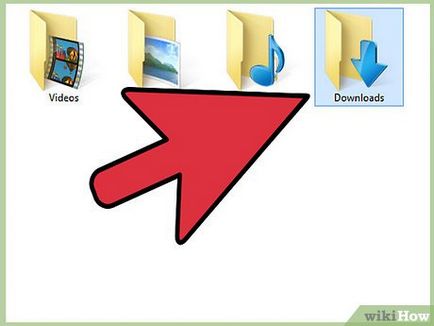
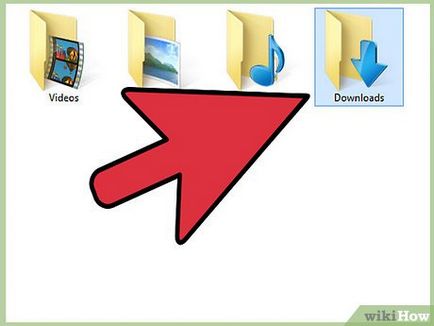
- Faceți clic pe Start, apoi pe numele dvs. de utilizator. Ideea este că veți vedea dosarul Descărcări în fereastra care se deschide.
- Deschideți Windows Explorer, Windows Explorer ⌘ Win + E dosarul Descărcări pot fi lăsate în cadru în „Favorite“ sau „Computer / PC-ul.“
- Apăsați pe ⌘ Win + R și tip în coajă: download-uri. Faceți clic pe ⌅ Enter. pentru a deschide dosarul Descărcări.
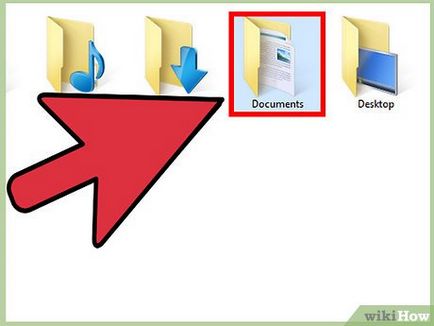
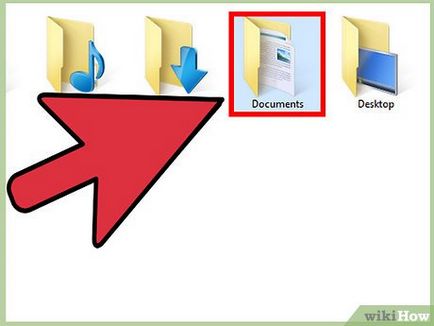
- Dacă aveți un disc suplimentar, care acționează ca un depozit de fișiere, verificați pentru a vedea dacă există un dosar pentru descărcări create.
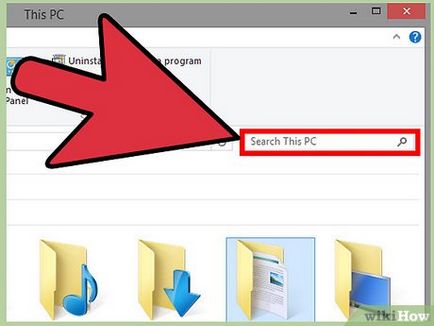
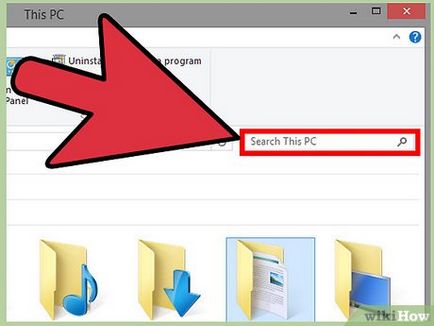
Căutați fișierul. Dacă cunoașteți numele fișierului descărcat, acesta poate fi deschis rapid prin căutarea. Apăsați pe ⌘ Win și introduceți numele fișierului. Ar trebui să-l vezi imediat în rezultatele căutării.
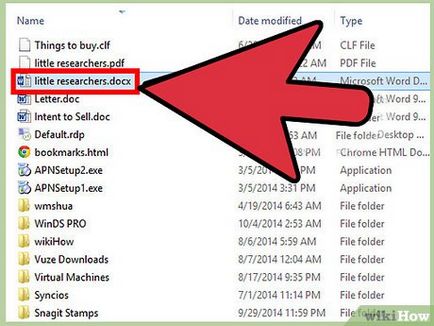
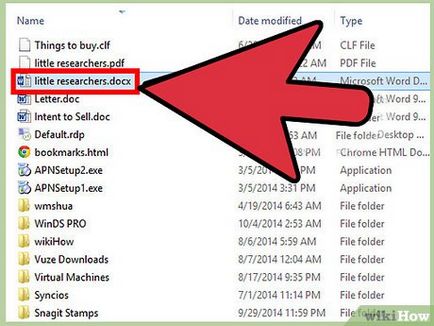
Metoda 2 de la 4:
Căutare Descărcări în sistemul de operare OS X Editare
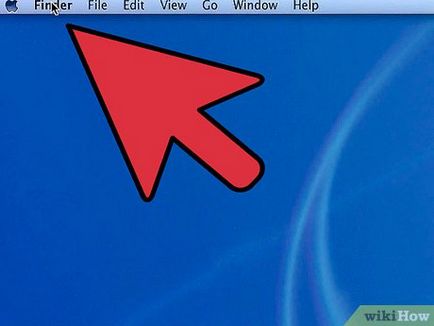
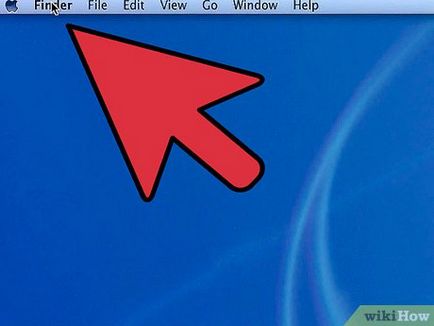
- Selectați folderul Descărcări în Dock-ul ( „dock“).
- Deschideți Go ( „înainte“) meniu și selectați Descărcări
- Deschideți fereastra de căutare Finder. Faceți clic pe ⌥ Opt + ⌘ Cmd + L pentru a deschide dosarul Descărcări.
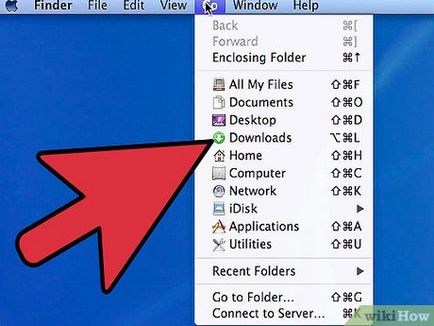
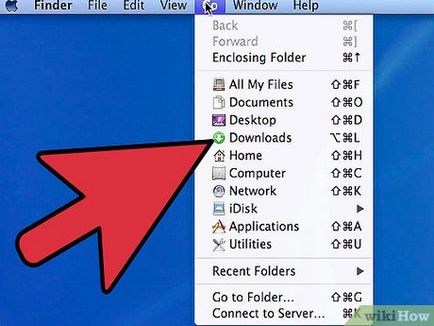
- Dacă aveți un disc suplimentar, care acționează ca un depozit de fișiere, verificați pentru a vedea dacă există un dosar pentru descărcări create.
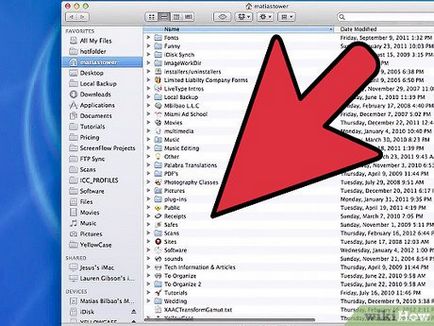
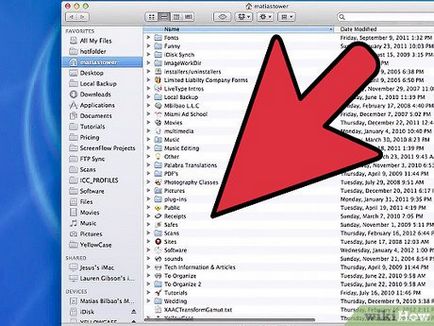
Căutați fișierul. Dacă cunoașteți numele fișierului descărcat, acesta poate fi deschis rapid prin căutarea. Deschideți fereastra de căutare și faceți clic pe ⌘ Cmd + F pentru a deschide bara de căutare. Începeți să introduceți numele fișierului și selectați-l din rezultatele căutării.
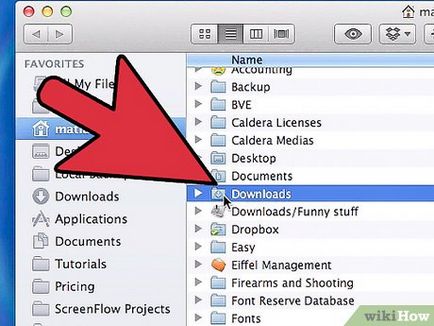
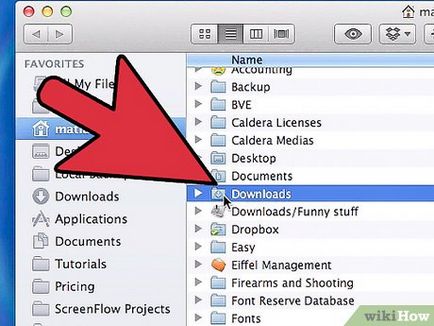
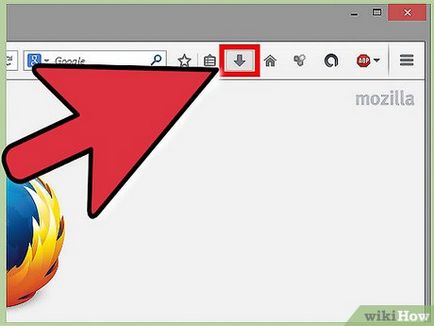
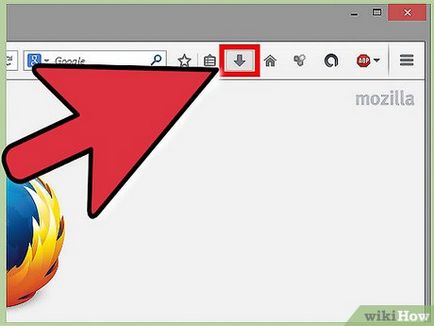
Deschideți lista încărcărilor recente. Faceți clic pe săgeata în jos din colțul din dreapta sus al ferestrei Firefox. Afișează cele mai recente descărcarea. Puteți deschide orice fișier (dacă există), făcând clic pe ea în listă. Dacă faceți clic pe pictograma dosar de lângă fișierul, deschideți folderul într-un anumit fișier.
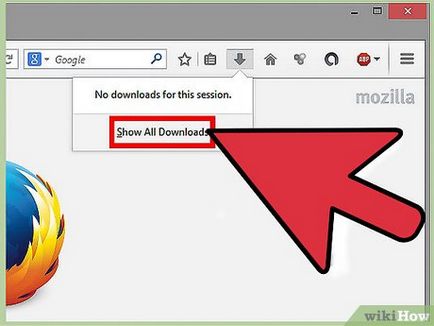
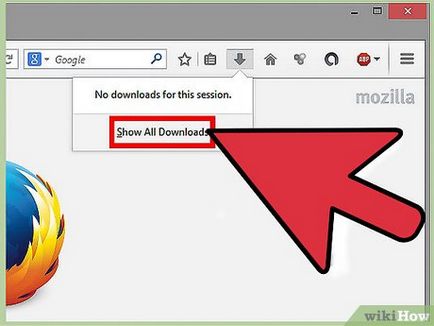
Deschideți Biblioteca Descărcări. În lista încărcărilor recente, faceți clic pe „Afișați toate descărcările“. Aceasta deschide biblioteca Firefox cu descărcare selectat. Acesta va afișa toate fișierele salvate. Puteți utiliza bara de căutare pentru a găsi ceva specific.
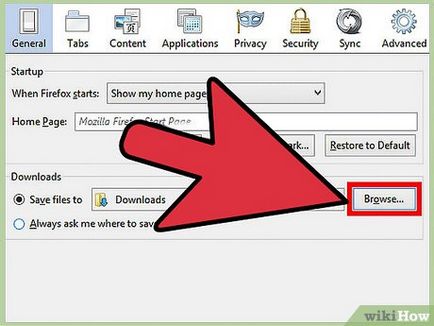
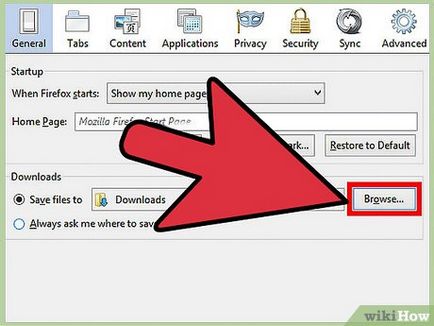
- Puteți specifica, de asemenea, dacă browser-ul Firefox ar trebui să specifice întotdeauna calea pentru a salva descărcarea de fișiere.